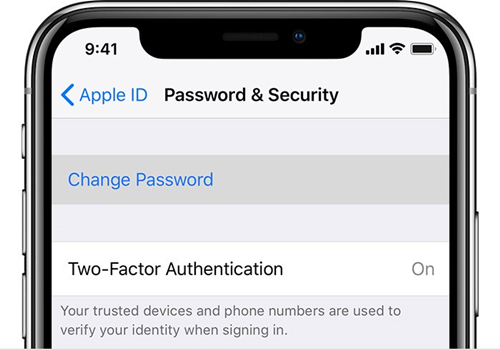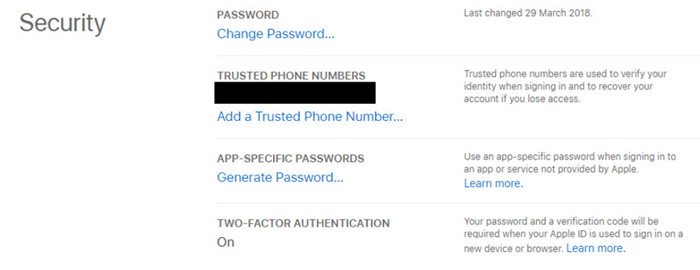Apple kimliği, oturum açmanın ve Apple aygıtlarınızı kullanmanın anahtarı olduğu için Apple kullanıcıları için çok önemlidir. Hesaplarınızı güvende tutmak istiyorsanız, güçlü ve karmaşık bir parolaya sahip olmak yeterli değildir ve bu nedenle Apple Kimliğiniz için İki faktörlü kimlik doğrulamaya ihtiyacınız vardır. Bu makale size iki faktörlü kimlik doğrulama ve İki faktörlü kimlik doğrulamanın nasıl kapatılacağı hakkında her şeyi anlatacaktır.
Apple Kimliği için İki Faktörlü Kimlik Doğrulama Nasıl Kapatılır
iPhone'umda İki faktörlü kimlik doğrulamayı nasıl kapatırım? İki faktörlü kimlik doğrulama iCloud nasıl kapatılır? Birçoğunuz merak ediyor olabilirsiniz. Daha önce belirtildiği gibi, iki hafta içinde etkinleştirilmedikçe İki faktörlü kimlik doğrulamayı kapatamazsınız. Ancak, İki faktörlü kimlik doğrulamanın kapanmasına izin verilip verilmediğini görmek için aşağıdaki yöntemleri yine de kontrol edebilirsiniz.
1. Yol: iPhone'da İki Faktörlü Kimlik Doğrulamayı Kapatın
İki faktörlü kimlik doğrulama iPhone'u kapatmanın en hızlı yollarından biri, bunu Ayarlar uygulaması aracılığıyla yapmaktır. Bu adımları izleyebilir ve iPhone'da İki faktörlü kimlik doğrulamayı kapatıp açamayacağınızı kontrol edebilirsiniz:
- 01 iPhone'unuzda Ayarlar uygulamasını açın.
02 En üstteki Apple Kimliğinize ve ardından Parola ve Güvenlik'e dokunun.
Orada İki Faktörlü Kimlik Doğrulamanın Açık olduğunu göreceksiniz. Bu düğmeye dokunun ve değiştirip değiştiremeyeceğinizi görün. Genellikle bu ayarı iki hafta içinde açarsanız, kapatabilmeniz gerekir.

- 03 Değiştirilebilirse, bu, Apple Kimliğiniz için İki faktörlü kimlik doğrulamayı kapatabileceğiniz ve ardından bitirmek için ekrandaki komutları takip edebileceğiniz anlamına gelir. Aksi takdirde izin verilmez.
Bu yöntem işinize yaramazsa, bir sonrakini deneyebilirsiniz.
2. Yol: Tarayıcıda İki Faktörlü Kimlik Doğrulamayı Kapatın
İki faktörlü kimlik doğrulamayı kapatmanın diğer yolu, bunu tarayıcınızda yapmaktır:
- 01 Tarayıcınızı bilgisayarınızda veya mobil cihazınızda açın.
- 02 Apple Kimliği giriş sayfasına gidin: https://appleid.apple.com/ .
- 03 Apple Kimliği hesabınızı ve parolanızı girin.
- 04 Ayrıca, güvenilir iOS cihazınızdan veya telefon numaranızdan oluşturulan güvenlik kodunu da girmeniz gerekecektir.
- 05 Giriş yaptıktan sonra Güvenlik bölümünü bulun ve ardından Düzenle'ye tıklayın.
06 İki Faktörlü Kimlik Doğrulamayı gördüğünüzde, kapatmak için tıklayın.

Apple İki Faktörlü Kimlik Doğrulama Hakkında SSS
Apple Kimliği İki faktörlü kimlik doğrulama hakkında sık sorulan soruları burada bulabilirsiniz. Bunu zaten iyi biliyorsanız, bir sonraki bölüme geçebilirsiniz.
S1. Apple(2FA) İki Faktörlü Kimlik Doğrulama Nedir?
İki faktörlü kimlik doğrulama (2FA), başkaları hesap şifrenizi bilseler bile hesabınıza erişemeseler bile hesabınıza yalnızca sizin erişmenizi sağlayan bir güvenlik yöntemidir.
Apple Kimliği için İki faktörlü kimlik doğrulama nasıl çalışır? Daha önce giriş yapmadığınız yeni bir cihazda Apple Kimliğinize ilk kez giriş yaptığınızda, Apple Kimliği parolanızı girmeniz gerekecektir. Bunun dışında, güvenilir iOS cihazınızdan oluşturulan veya güvenilir telefon numaranız tarafından gönderilen 6 haneli bir sayı kodunu da sisteme girerek bu cihaza güvendiğinizi sisteme bildirmeniz gerekecektir. Giriş yapmak için Apple Kimliğinizi ilk kez kullanıyorsanız, mevcut cihazınızda 6 haneli numarayı göreceksiniz.
S2. İki faktörlü kimlik doğrulama için sistem gereksinimleri nelerdir?
Apple Kimliği için İki faktörlü kimlik doğrulamayı etkinleştirmek istiyorsanız, sistem gereksinimlerini belirlemeniz gerekir:
- iPhone/iPad/ iPod touch kullanıyorsanız, iOS 9 ve sonraki bir sürümünü gerektirir;
- Mac kullanıyorsanız, OS X El Capitan ve iTunes 12.3 ve sonraki sürümleri gerekir;
- Apple Watch için watchOS 2 ve üstü olmalıdır;
- Apple TV HD için tvOS olmalıdır;
- Windows PC kullanıyorsanız: Windows 5 için iCloud ve iTunes 12.3.3 ve üstü.
S3. İki faktörlü kimlik doğrulamayı açtıktan sonra yine de herhangi bir güvenlik sorusunu hatırlamam gerekiyor mu?
Hayır. İki faktörlü kimlik doğrulamayı etkinleştirdikten sonra herhangi bir güvenlik sorusunu yanıtlamanız gerekmez. İki faktörlü kimlik doğrulama, Apple Kimliği parolanızı ve kimliğinizi doğrulamak için yeterli olan güvenlik kodunu gerektirdiğinden. Ve Apple, İki faktörlü kimlik doğrulamayı açtıktan iki hafta sonra dosyadaki güvenlik sorularını siler.
S4. İki Faktörlü Kimlik Doğrulamayı Açtıktan Sonra Kapatabilir miyim?
Hayır. İki faktörlü kimlik doğrulamayı açtıktan sonra kapatamazsınız. İki hafta içinde açarsanız, iki faktörlü kimlik doğrulama kayıt e-postasındaki önceki ayarlara dönebilirsiniz. Aslında, güvenlik ayarlarınızı zayıflattığı için İki faktörlü kimlik doğrulamayı kapatmanızı önermeyiz.
Ekstra İpuçları: iCloud Aktivasyon Kilidi Nasıl Atlanır
İki faktörlü kimlik doğrulama sorunu dışında, birçok Apple kullanıcısı yeni bir iOS cihazı kurarken iCloud etkinleştirme kilidi sorunuyla karşılaşacaktı. Aynı sorunu yaşıyorsanız, sihirli bir araç deneyebilirsiniz: PassFab Activation Unlock .
PassFab Aktivasyon Unlocker, iCloud aktivasyon kilidini kolayca atlamanıza yardımcı olur. İCloud etkinleştirme kilidini (% 99) atlama konusunda çok yüksek bir başarı oranına sahiptir ve bunu herhangi bir teknik beceri olmadan yapabilirsiniz.
- 01 Bilgisayarınıza PassFab Aktivasyon Unlocker'ı indirin ve yükleyin.
- 02 iCloud aktivasyon kilidine takılan iOS cihazınızı bilgisayarınıza bağlayın.
03 Programda Başlat'a tıklayın ve sözleşmeyi gördüğünüzde İleri'ye tıklayın.

04 Jailbreak aracını indirdikten sonra Jailbreak'i Başlat'a tıklayın ve iDevice cihazınızı jailbreak yapmak için jailbreak aracı tarafından sağlanan ekrandaki talimatları izleyin.

05 Jailbreak yaptıktan sonra Başlat Kaldır'a tıklayın, ardından program aktivasyon kilidini sizin için kaldıracaktır.

06 “İCloud Aktivasyon Kilidi Başarıyla Kaldırıldı” ifadesini gördüğünüzde, işlem tamamlanmıştır ve iCloud aktivasyon kilidi kaldırılmalıdır.

Özet
İşte bu kadar. Bu makale, Apple İki faktörlü kimlik doğrulama hakkında sık sorulan soruları yanıtlar ve İki faktörlü kimlik doğrulamayı kolayca kapatmaya yönelik ayrıntılı adımları gösterir. Sonunda, harika bir araç olan PassFab Aktivasyon Unlocker'ı da tavsiye ediyor. iCloud aktivasyon kilidini kaldır kolayca.